在使用电脑的过程中,不少用户都遇到过这样的困扰:系统频繁弹出“Windows找不到文件”的提示窗口,这不仅影响正常使用体验,还可能意味着重要文件丢失或损坏。那么,究竟是什么原因导致这一问题的出现,又该如何找回丢失的文件呢?下面为大家详细分析电脑一直弹出Windows找不到文件的原因,并给出解决方案。
1. 快捷方式指向错误
很多时候,电脑桌面或开始菜单中的快捷方式所指向的文件路径已经发生了改变,比如文件被移动到其他位置、被删除或者重命名了,但快捷方式却没有及时更新,系统在尝试通过快捷方式打开文件时,就会弹出“Windows找不到文件”的提示。
2. 软件卸载不彻底
当我们卸载某个软件时,如果卸载过程不完整,可能会残留一些与该软件相关的文件或注册表项。这些残留信息可能会指向原本软件安装目录下的文件,但由于软件已被卸载,文件自然不存在了,从而引发提示。
3. 病毒感染
恶意病毒或木马程序可能会篡改系统文件、删除重要数据或者破坏文件关联,导致系统无法正常找到并打开文件,进而弹出错误提示。
4. 系统文件损坏
系统文件在长期使用过程中,可能会因为各种原因(如突然断电、软件冲突等)而损坏。一旦涉及文件打开和路径查找的系统文件出现问题,就容易出现找不到文件的情况。
手动查找文件:当弹出提示时,仔细查看提示信息中提到的文件名,然后在电脑中通过搜索功能查找该文件。如果找到了文件,右键点击快捷方式,选择“属性”,在“快捷方式”选项卡中,将“目标”和“起始位置”修改为正确的文件路径。
重新创建快捷方式:如果文件位置确实发生了改变且难以确定原快捷方式的正确指向,可以找到文件后,右键点击文件,选择“发送到” - “桌面快捷方式”,重新创建一个指向正确文件的快捷方式。
按下“Win + R”组合键,输入“regedit”打开注册表编辑器。在注册表编辑器中,按下“Ctrl + F”打开搜索框,输入提示信息中提到的文件名或相关关键词进行搜索。找到相关注册表项后,右键点击选择“删除”。但要注意,注册表操作有一定风险,修改前建议先备份注册表。
运行可靠的杀毒软件,如360安全卫士、腾讯电脑管家等,进行全盘扫描。杀毒软件能够检测并清除电脑中的病毒、木马等恶意程序,同时修复被病毒破坏的系统文件和文件关联。扫描完成后,按照软件提示进行修复操作。
以管理员身份运行命令提示符。在命令提示符窗口中,输入“sfc /scannow”命令并按下回车键。系统会自动扫描并修复损坏的系统文件。这个过程可能需要一些时间,请耐心等待扫描完成。
如果以上方法都未能解决此问题,但又需要找回Windows上的重要文件,我们可以使用专业数据恢复软件来找到文件并恢复,比如易我数据恢复(EaseUS Data Recovery Wizard),该软件能够扫描找到电脑上现有的文件,以及因删除、格式化、隐藏、回收站清空、部分病毒感染、分区丢失、分区raw、文件系统损坏等多种原因丢失的数据,仅需“扫描-预览-恢复”三步操作就能完成。
立即下载安装软件,参考以下教程找到文件:
步骤1.打开运行易我数据恢复(EaseUS Data Recovery Wizard),选择文件所在的原始磁盘并点击“查找丢失数据”,比如文件之前保存在D盘,则选择D盘扫描。
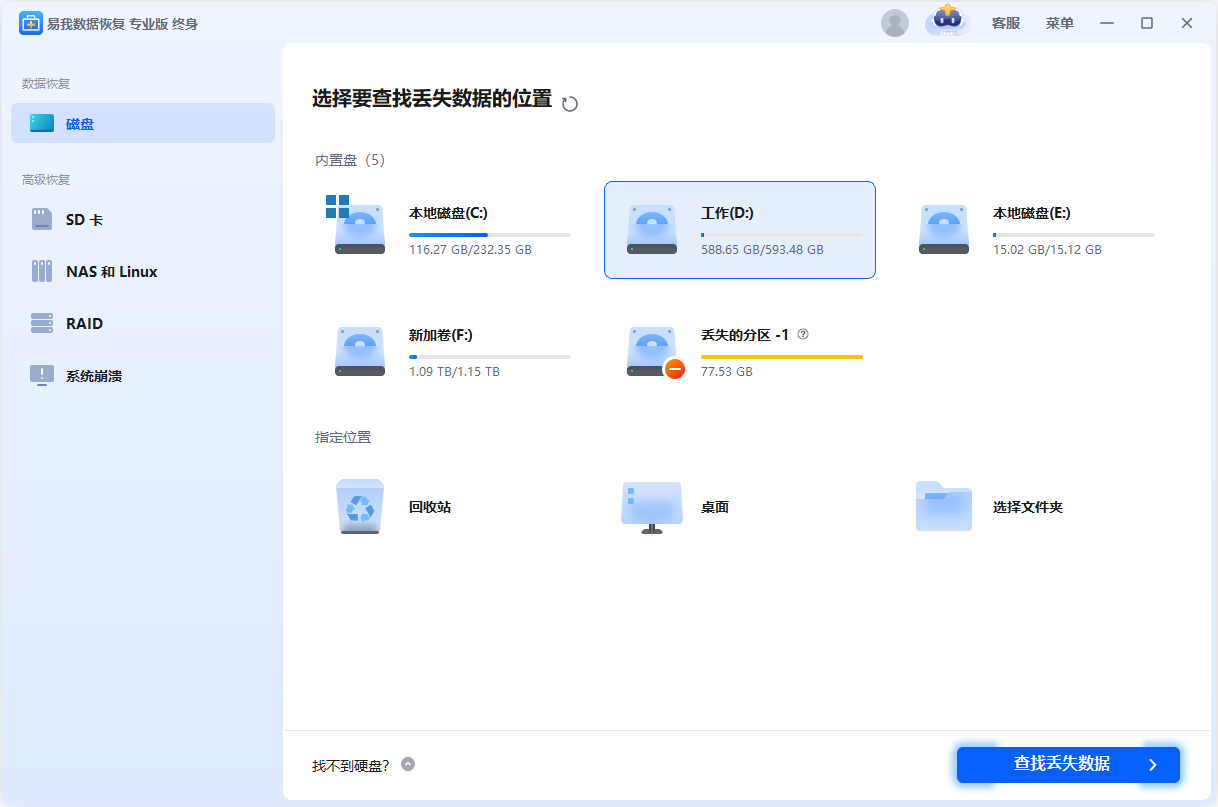
步骤2.在扫描过程中可以随时暂停或终止扫描,也可以对找到的文件进行免费预览,或执行恢复操作。扫描完成后或在发现对应文件后暂停/终止,找到并勾选文件进行恢复。如果您记得原始文件路径,可以通过路径找到数据,否则,您可以通过类型找到文件。右上角搜索文件或文件夹名称,可以帮助您快速找到所需文件。
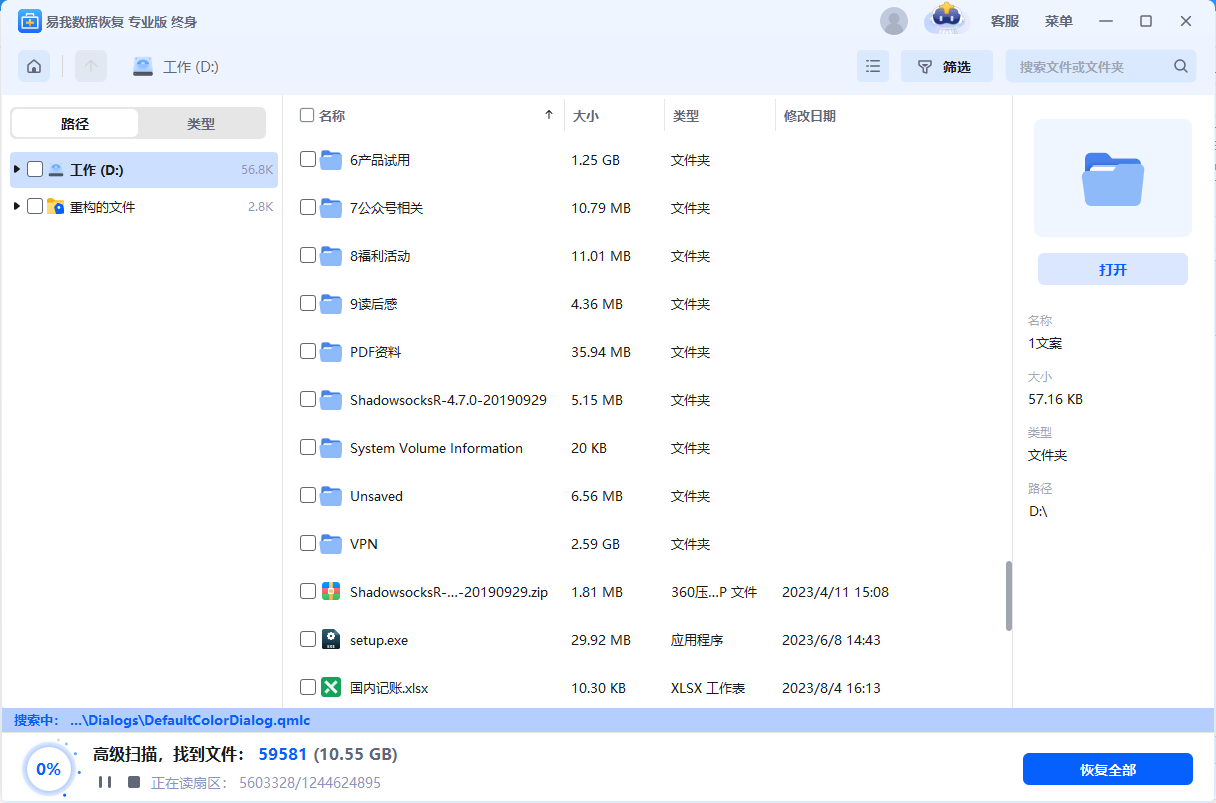
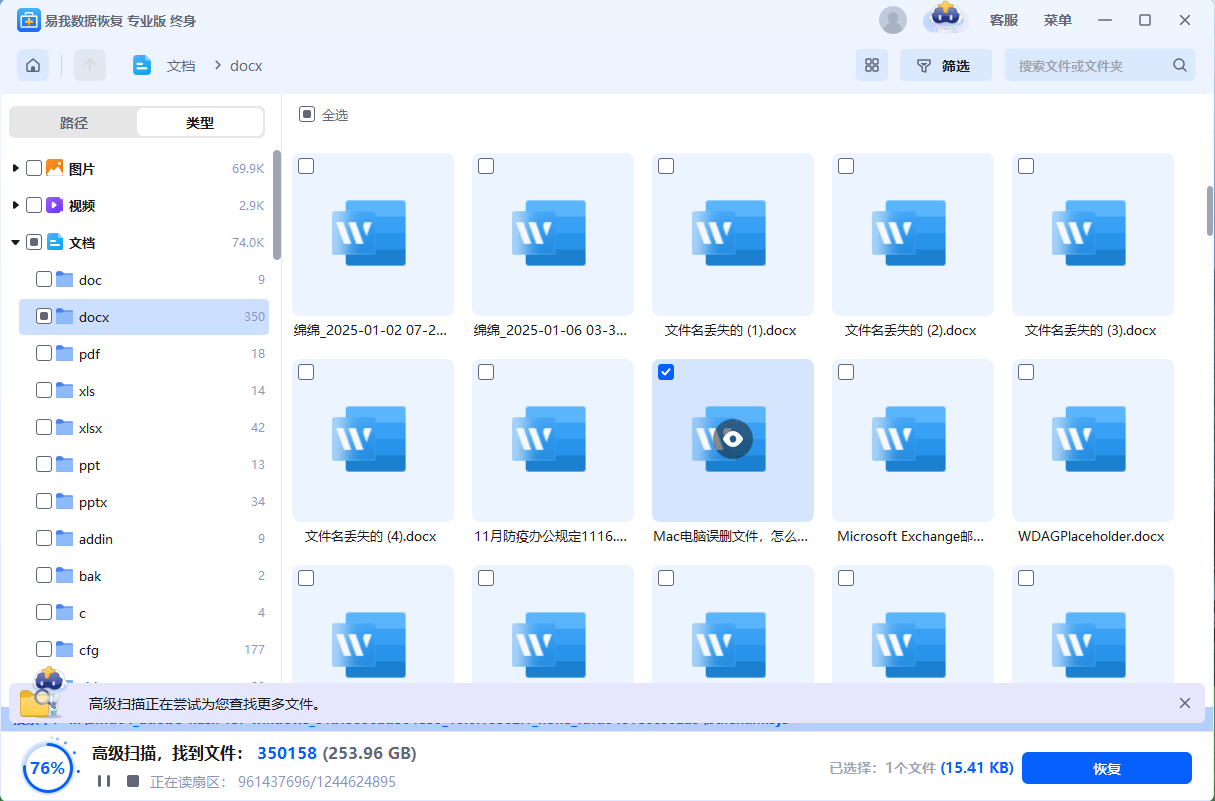
步骤3.在确认是需要的文件无误后,点击“恢复”或“恢复全部”,选择保存路径并点击“保存”。
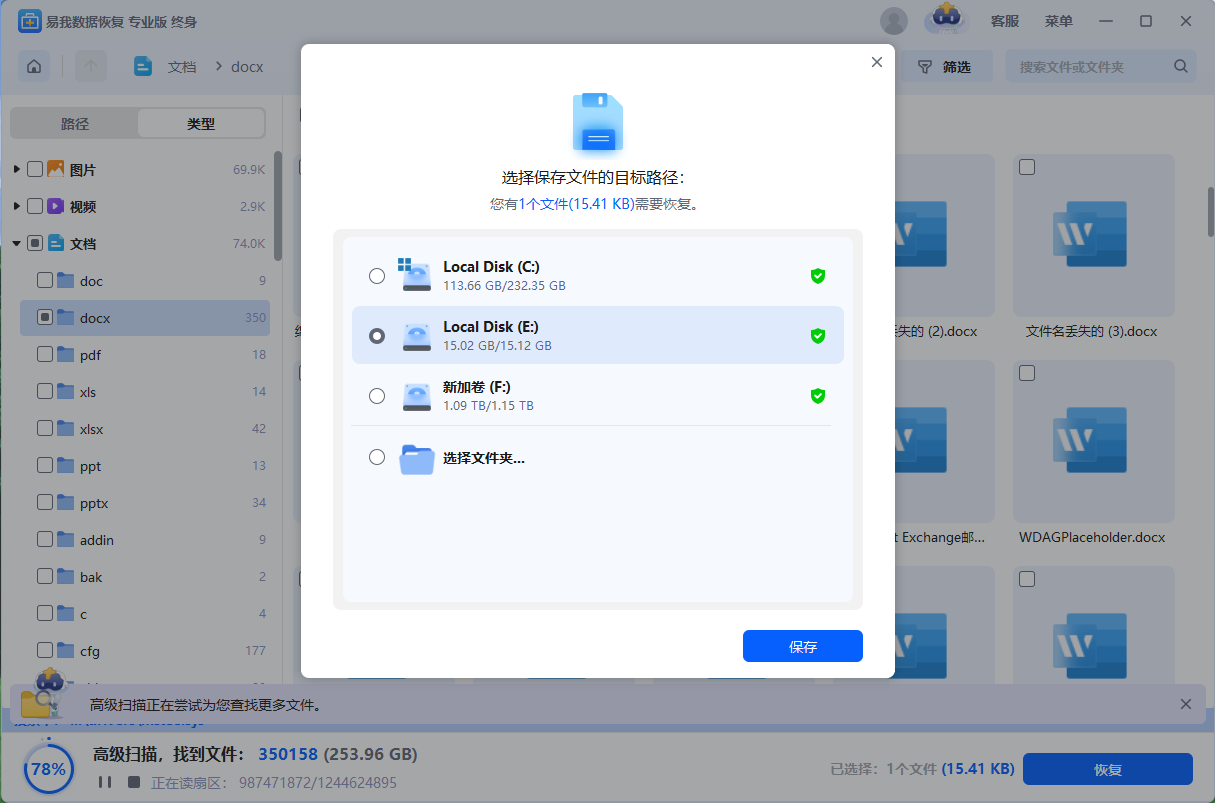
步骤4.等待文件保存完毕可直接查看已恢复的文件。(如果在操作过程中有不懂的地方,可点击上方“客服”寻求免费帮助)
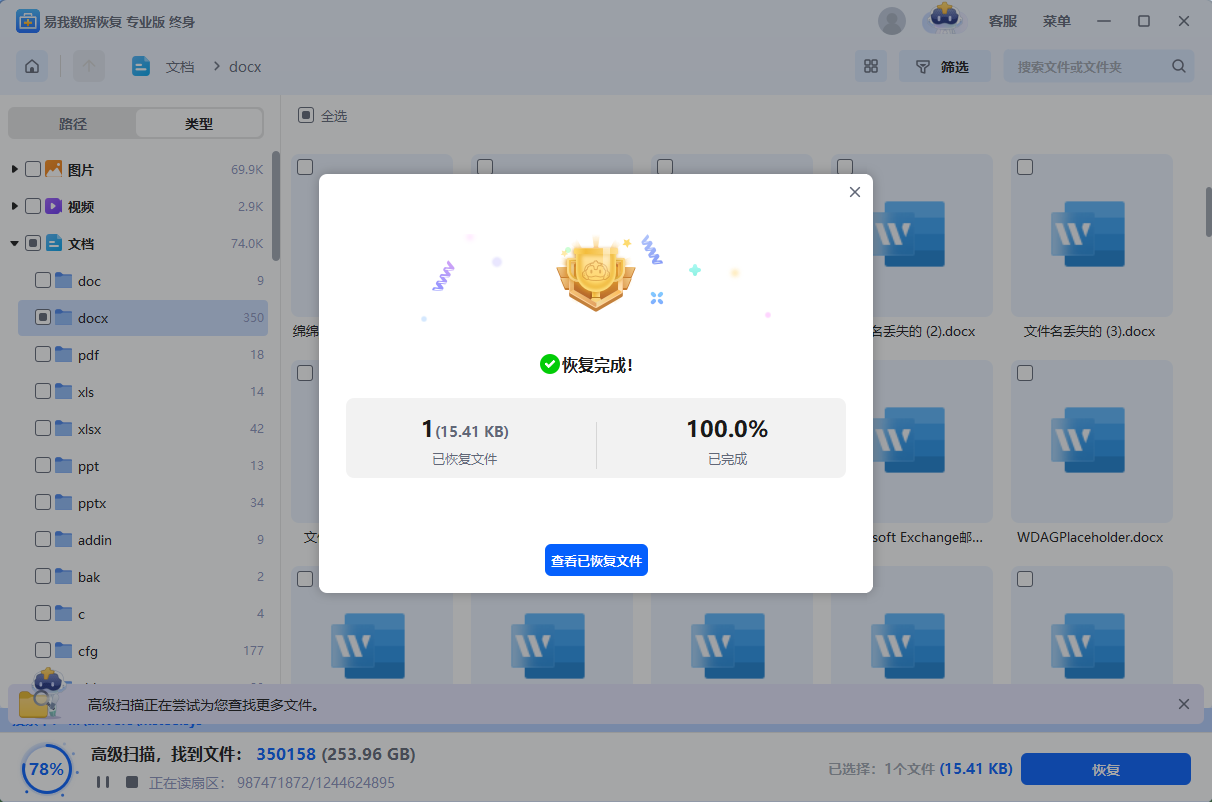
当遇到电脑一直弹出Windows找不到文件的情况时,不要慌张,通过分析原因并采取相应的解决方法,我们有很大的机会找回丢失的文件,让电脑恢复正常使用。同时,为了减少此类问题的发生,建议大家定期备份重要文件,保持系统和软件的更新,并安装可靠的杀毒软件。